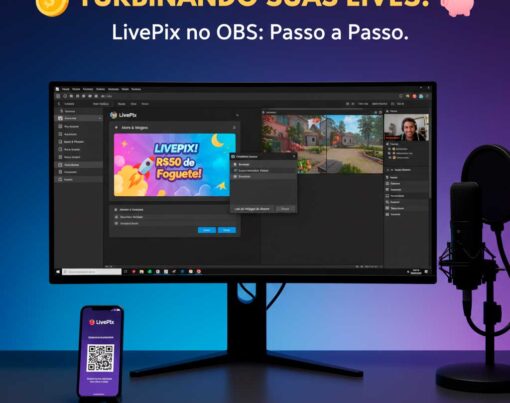Na sua foto ou imagem existe um objeto ou pessoa que você gostaria de remover? Então você está no lugar certo, pois neste artigo estaremos ensinando passo a passo como fazer para retirar qualquer item de uma imagem, da maneira mais fácil possível, utilizando um programa de edição.
Não é chato quando tiramos aquela foto perfeita, mas existe algum elemento como pessoas, animais, árvores, brinquedos, carros, prédios, casas, lojas, letras ou qualquer outra coisa que acabam estragando este momento? A única solução é deletar! Aprenda aqui no www.comofazerfacil.com.br como eliminar boa parte destes objetos.

É preciso ter Photoshop
Infelizmente ou felizmente, para poder fazer essa remoção da maneira mais simples possível, é preciso possuir o Software Photoshop da Adobe. Este programa custa em média R$ 80* e é essencial para quem faz trabalhos com imagens, fotografias, gif, entre outros.
O programa é o mais completo do mercado e possibilita além desta vantagem de remover pessoas e objetos, uma infinidade de outras opções para o tratamento de sua imagem.
Remover uma pessoa ou um objeto de uma foto pode ser mais complicado em alguns casos
Se a foto/imagem que você deseja remover o objeto ou pessoa possui um fundo com cores sem muitos detalhes, e o mesmo se encontra um pouco afastado em relação a outros itens, a remoção é muito fácil. Agora se por exemplo, o fundo tiver muitos detalhes e o objeto/pessoa estiver encostando ou pressionando outro elemento da foto/imagem, a remoção pode ser um pouco mais complicada.
Por exemplo: Se você precisa retirar uma pessoa que esteja beijando o seu rosto, ao remove-la, seu rosto irá ficar desconfigurado, então será necessário fazer uma “reconstituição” do rosto, incluindo elementos que deverão ser redesenhados por você, e nem sempre o resultado é gratificante.
Se você é mestre em Photoshop e conhece alguma dica “simples” para estes casos, deixe seus comentários e estaremos atualizando este texto.
Como fazer para remover pessoas e objetos de fotos – Maneira fácil
Passo 1: Primeiro abra o seu Photoshop. Em seguida clique em ‘Abrir’ ou Ctrl + O. Outro passo é clicar em ‘Arquivo’ no menu superior esquerdo e depois em ‘Abrir’. Procure a imagem que deseja remover o objeto ou pessoa, selecione e clique novamente em ‘Abrir’.
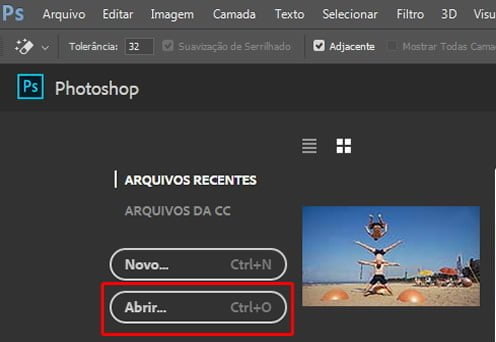
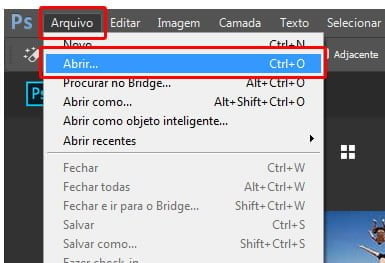
Passo 2: Com a imagem aberta, clique na ferramenta ‘Laço’, na lateral esquerda. (Apertar a tecla L também funciona)
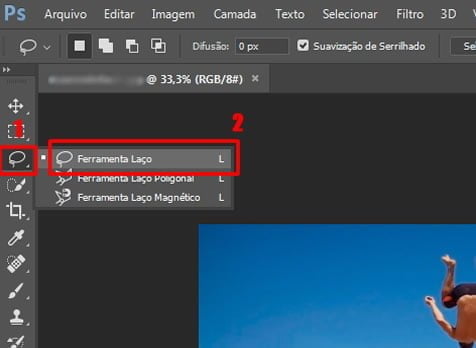
Passo 3: Vá até a imagem e circule-a, não precisa ser uma seleção perfeita, basta utilizar a ferramenta circulando o objeto ou pessoa, não deixando que o laço encoste em outros objetos que não deseja remover.
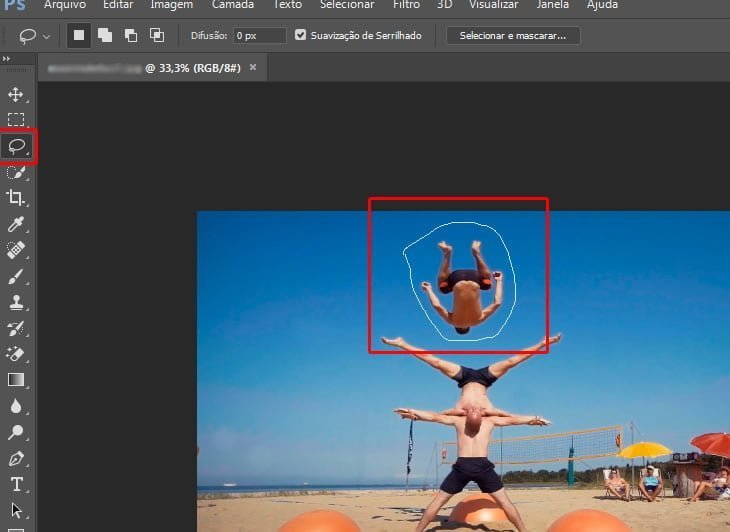
Passo 4: Após fazer a seleção, clique no menu ‘Editar’ (na parte superior do Photoshop, ao lado de ‘Arquivo’) e então clique na opção ‘Preencher’ ou utilize o atalho Shift + F5.

Passo 5: Então irá abrir uma janela, onde você irá precisar preencher os dados da seguinte forma:
- Conteúdo: Sensível a conteúdo;
- Opções: Selecione a caixa ‘Adaptação de Cor’;
- Mesclagem: Modo Normal;
- Opacidade: 100%;
- E então clique em OK. Normalmente estas configurações já estão pré definidas.
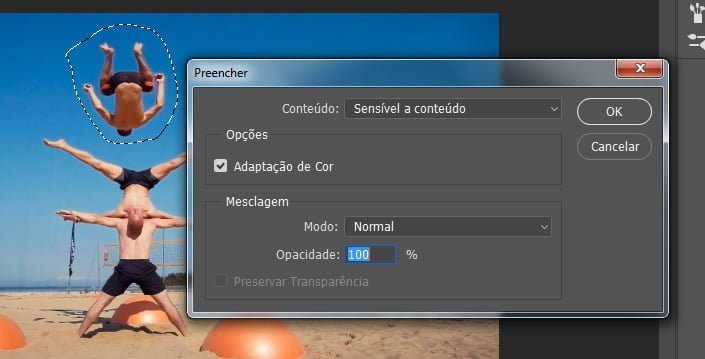
Passo 6: Aguarde um instante até que o programa faz a remoção e pronto. Repita o processo em todos os elementos que você deseja remover.
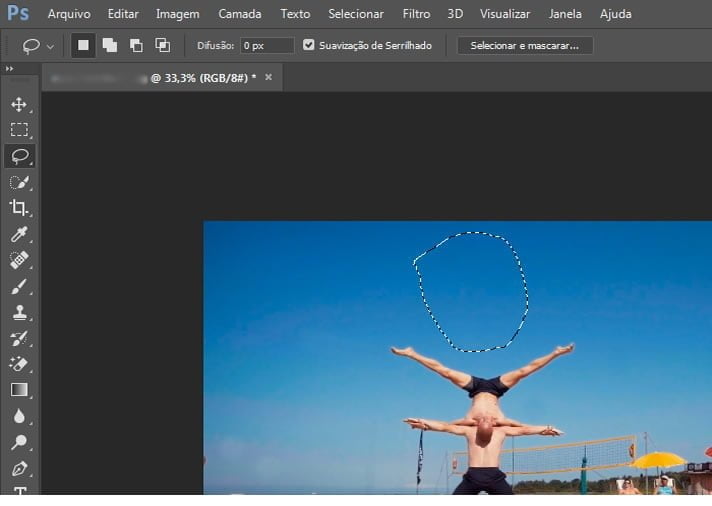
Para tirar a seleção do elemento clique em Ctrl+D.
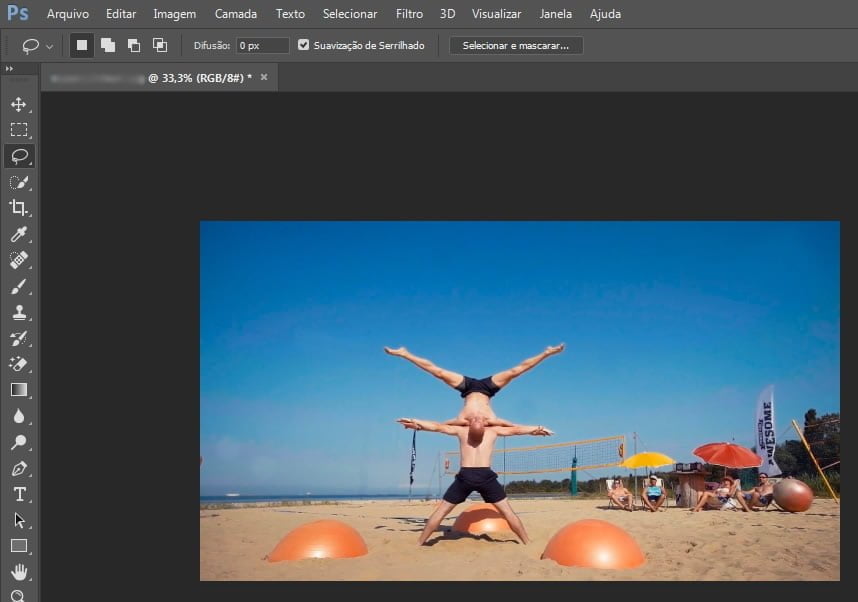
Pronto!
Gostou desta dica? Deixe seus comentários e compartilhe com seus amigos.